Macダウンロードファイルが失敗しましたか?たぶんそれはWi-Fi接続の問題です!弱い信号、ネットワーク内の混雑、またはルーターの障害はダウンロードを中断し、夢中になります。心配しないで!この記事では、Macダウンロードの問題に対する一般的な原因とソリューションを分析して、途切れないダウンロードエクスペリエンスを楽しむのに役立ちます。
MACダウンロードの障害の理由
Macアプリケーションやファイルのダウンロードに失敗していることは多数あり、最も一般的なものは次のとおりです。
- 不安定なネットワーク接続
- MacOSバージョンは古すぎます
- ファイルが大きすぎる
- マルウェアまたはウイルスに感染したMAC
- プログラムの失敗はダウンロードを防ぎます
- ディスクスペースが不十分です
- ファイルの破損
- Macセキュリティ設定が正しくありません
1。不安定なネットワーク接続
Macは、おそらく不安定なネットワーク接続のために何もダウンロードできません。接続が悪いと、ダウンロードパフォーマンスに影響を与える可能性があり、その結果、遅延や予期しない中断が生じます。
2。MacOSバージョンは古すぎます
もう1つの理由は、デバイスにインストールされているMacOSソフトウェアが古すぎることです。これは、外部ハードドライブのパフォーマンスに影響を与える可能性があり、新しいファイルをダウンロードまたはアクセスしようとするときに互換性の問題とエラーを引き起こします。
3.ファイルが大きすぎます
ダウンロード障害は、特にファイルが非常に大きい場合、ファイルのサイズにも関連していることがよくあります。大きなファイルには、複数の画像、ソフトウェアパッチ、または新しいアプリケーションの更新が含まれている場合があります。コンピューターまたはハードドライブが不十分な場合、Macはこれらの大きなファイルを配置するのに苦労する可能性があります。
4.マルウェアまたはウイルスに感染したMAC
ダウンロード遅延の原因がまだわかりませんか? Macのマルウェアまたはウイルス感染が原因である可能性があります。マルウェアがデータをダウンロードまたはアクセスしようとするときにエラーまたはファイルの破損の原因であると疑っている場合は、すぐにアクションを実行してください。マルウェアは、重要なドキュメントを削除または変更したり、プライバシーに害を及ぼしたり、ダウンロードを妨げることもできます。
5。プログラムの障害はダウンロードを防ぎます
プログラムの障害は、Macのダウンロード中断を引き起こす可能性もあります。エラーを引き起こし、ドライブにインストールされているファイルにアクセスできないようにすることができます。ソフトウェアが失敗すると、競合が発生します。これにより、ダウンロードの通常の操作が妨げられ、正しくインストールされないようになります。
6。ディスクスペースが不十分です
ディスクスペースが不十分であることは、障害物や中断の原因となる可能性があります。スペース容量が限られている可能性があるため、すぐに保留中のダウンロードが停止する可能性があります。デジタルジャンクの蓄積がすべてのスペースを占めるのを避けるために、Macのディスクを定期的にクリーンアップしてください。
7。ファイルの破損
破損したファイルは、Macのダウンロードプロセスにも影響を与え、エラーと割り込みを引き起こす可能性があります。破損したファイルがデータが使用できないかアクセスできないためかどうかにかかわらず、データリカバリソフトウェアを使用して破損したファイルを回復しようとするか、可能であれば元のソースから再ダウンロードする必要があります。
8。MACセキュリティ設定が正しくありません
なぜあなたがダウンロードの問題を抱えているのかまだわかりませんか?その理由は、Macのセキュリティ設定が正しくないためかもしれません。 Macのセキュリティ設定が厳しすぎると、ダウンロードをブロックする可能性があります。これはイライラすることで不便ですが、セキュリティ設定を再調整すると、この問題を解決し、よりスムーズなダウンロードエクスペリエンスを提供できます。
Macのダウンロードに失敗する問題を修正する方法
ファイルのダウンロードに問題がありますか? Macのダウンロードの問題を修正する方法は次のとおりです。
- ネットワーク接続を確認してください
- Macを再起動します
- ブロードバンド接続を確認してください
- ブラウザキャッシュをクリーニングします
- Appleシステムのステータスを確認してください
- さまざまなブラウザを試してください
- ファイルが破損しているかどうかを確認してください
- ディスクスペースを増やします
- Macで失敗したアプリケーションを再起動します
- Macのセキュリティ設定を確認してください
- ブラウザ拡張機能を無効にします
- Macを更新します
1.ネットワーク接続を確認します
Macがダウンロードできない場合、通常はネットワーク接続をチェックすることが最初のステップです。これは、ダウンロードを成功させるためには安定したネットワーク接続が不可欠です。この方法は次のとおりです。
- Safariまたは優先Webブラウザーを開きます。
- 任意のWebページに移動して、それが正常にロードされるかどうかを確認します。
- インターネット接続の一貫性を確認するために、さまざまなWebサイトにアクセスしてみてください。
- オンライン速度テストツールを使用して、インターネット接続速度を確認してください。
- 必要に応じて、Wi-Fiルーターを再起動して接続を更新します。


2。Macを再起動します
Macを再起動することは、ダウンロードの遅延や中断を引き起こす可能性のあるさまざまな問題に役立つ可能性のある別のソリューションです。 Macを再起動すると、システムが一時的な障害や競合を更新およびクリアできます。ここにそれを行う方法があります。
- 画面の左上隅にあるAppleアイコンをクリックします。
- ドロップダウンメニューから[再起動]を選択します。

(後続の手順は似ています。写真を追加して、元のテキストに従ってテキストを順番に変更して、全体的なスタイルを維持してください。)
上記の手順を通じて、Macのダウンロードの問題を徐々にトラブルシューティングし、スムーズなダウンロードエクスペリエンスを復元できます。 ほとんどのダウンロードの問題は、ネットワーク接続が不十分で不十分なディスクスペースによるものであるため、これら2つの側面から始めることをお勧めします。 また、マルウェアがMacに感染する一般的な方法であるため、ダウンロードを復元するときは個人データを安全に保つようにしてください。 MacKeeperのAntivirusソフトウェアなどの評判の良いソフトウェアを使用して、デバイスから脅威を簡単に削除し、簡単に削除することを検討してください。組み込みのリアルタイム保護は、未知のソースからダウンロードされたときに体験を保護するための追加の保護層を提供します。
以上がMacで動作しないダウンロード:Appleラップトップが何もダウンロードしないのはなぜですか?それを修正する方法は?の詳細内容です。詳細については、PHP 中国語 Web サイトの他の関連記事を参照してください。
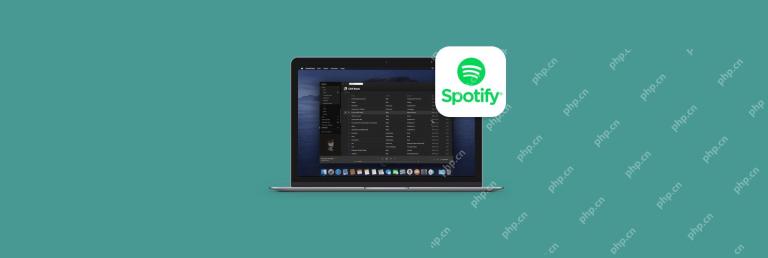 MacにSpotifyをダウンロードして使用する方法 - SetAppApr 23, 2025 am 09:17 AM
MacにSpotifyをダウンロードして使用する方法 - SetAppApr 23, 2025 am 09:17 AMCD時代に別れを告げ、無限の音楽を受け入れてください!今日、音楽ストリーミングサービスは活況を呈しています。リーダーとして、Spotifyは世界中のユーザーに深く愛されており、その大規模な音楽ライブラリと便利な体験をしています。この記事では、音楽のごちそうを楽しむのに役立つ音楽のダウンロード、更新、オフラインのダウンロードなどの実用的なスキルなど、MacコンピューターでSpotifyの使用方法を詳細に紹介します。 なぜMacのSpotifyを選ぶのですか? Spotifyには巨大な音楽ライブラリがあり、毎日更新され、さまざまなニーズを満たすためにクラシックから人気までのあらゆる種類の音楽をカバーしています。インテリジェントな推奨機能は、ラジオ局、プレイリスト、ランキングなどを推奨しています。好みに基づいて、より良い音楽を簡単に発見できるようにします。さらに、SpotifyはFacebookにも搭載されています
 MacBook Pro Touch Bar:あなたが今まで知りたかったことはすべて!Apr 23, 2025 am 09:15 AM
MacBook Pro Touch Bar:あなたが今まで知りたかったことはすべて!Apr 23, 2025 am 09:15 AMApple's Touch Bar:MacBook Proを最大化するための包括的なガイド 数年前、Appleは、特定のMacBook Proの従来の機能キーを革新的なタッチバーに置き換えました。このダイナミックディスプレイは、使用中のアプリケーションに適応します。
 MacBook名を好きなものに変更する方法Apr 23, 2025 am 09:09 AM
MacBook名を好きなものに変更する方法Apr 23, 2025 am 09:09 AMMacの名前の変更:Airdrop、Bluetoothなどのガイド 多くのMacユーザーは、セットアップ中に割り当てられたデフォルト名を受け入れますが、説明的な名前は、特にAirdropとBluetoothの接続に大きな利点を提供します。このガイドは説明しています
 Macでトラッキングクッキーを削除する方法 - SetAppApr 22, 2025 am 11:36 AM
Macでトラッキングクッキーを削除する方法 - SetAppApr 22, 2025 am 11:36 AMインターネットのプライバシーの欠如の増加は、懸念が高まっています。 広告収益によって推進されるウェブサイトは、ユーザーアクティビティを積極的に追跡し、膨大な量の個人データを販売しています。 この記事では、これを管理する方法を管理する方法を説明します。
 AirPods 1対AirPods 2をアップグレードする必要がありますか? - SetAppApr 22, 2025 am 11:18 AM
AirPods 1対AirPods 2をアップグレードする必要がありますか? - SetAppApr 22, 2025 am 11:18 AM今それを振り返ってみると、Airpods第1世代のリリースは、Bluetoothまたはワイヤレスヘッドフォン業界全体のターニングポイントであると確信して言えます。 最初はイノベーションの欠如について多くの人に無視されていました - AirPods 1 Look
 あなたのMacが白い死のスクリーンを持っている理由とそれを修正する方法Apr 22, 2025 am 11:16 AM
あなたのMacが白い死のスクリーンを持っている理由とそれを修正する方法Apr 22, 2025 am 11:16 AMあなたのマックの白い死のスクリーン?修正方法は次のとおりです Macスタートアップで恐ろしい白い画面を経験していますか? 慌てないで! ほとんどの場合(私たちの経験によると、10のうち7-8)、犯人はハードウェアではなくソフトウェアです。このガイドの概要
 MacとiPhoneでTiktokビデオをダウンロードする方法Apr 22, 2025 am 11:11 AM
MacとiPhoneでTiktokビデオをダウンロードする方法Apr 22, 2025 am 11:11 AMこのガイドは、アプリにダウンロードオプションがなくても、簡単に共有できるように、TiktokビデオをMac、iPhone、またはiPadにダウンロードする方法を示しています。 Tiktokビデオをダウンロード:簡単なリファレンス タスク 方法 1つのTiktokビデオを保存します Tiktokアプリ:


ホットAIツール

Undresser.AI Undress
リアルなヌード写真を作成する AI 搭載アプリ

AI Clothes Remover
写真から衣服を削除するオンライン AI ツール。

Undress AI Tool
脱衣画像を無料で

Clothoff.io
AI衣類リムーバー

Video Face Swap
完全無料の AI 顔交換ツールを使用して、あらゆるビデオの顔を簡単に交換できます。

人気の記事

ホットツール

メモ帳++7.3.1
使いやすく無料のコードエディター

ドリームウィーバー CS6
ビジュアル Web 開発ツール

ZendStudio 13.5.1 Mac
強力な PHP 統合開発環境

MantisBT
Mantis は、製品の欠陥追跡を支援するために設計された、導入が簡単な Web ベースの欠陥追跡ツールです。 PHP、MySQL、Web サーバーが必要です。デモおよびホスティング サービスをチェックしてください。

SublimeText3 Mac版
神レベルのコード編集ソフト(SublimeText3)








